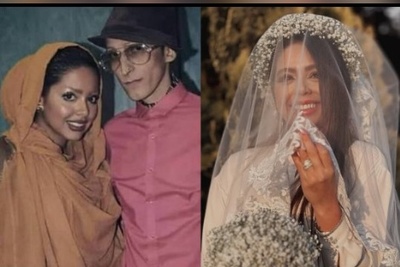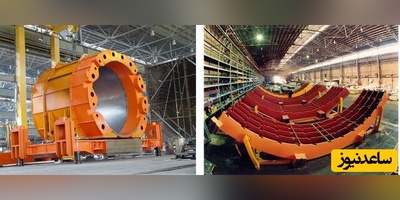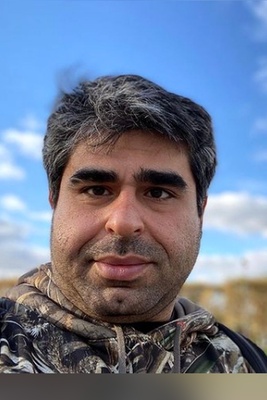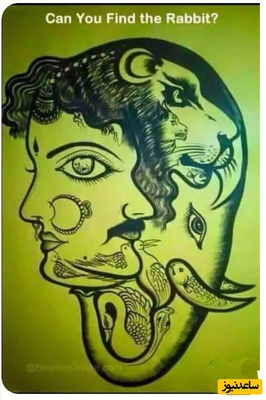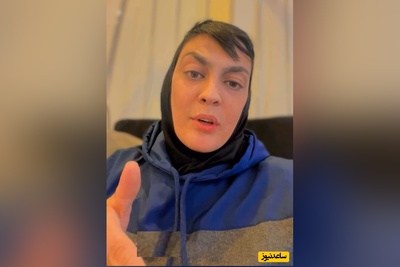معرفی نرم افزار Gboard
سیستم عامل اندروید مدت هاست که امکان استفاده از کیبوردهای سوم شخص را ارائه می کند. اپل هم در iOS 8 هم این امکان را در اختیار کاربران قرار داد. این موضوع سبب شد که کیبوردهای مجازی مختلفی برای این دو سیستم عامل عرضه شوند. یکی از بهترین گزینه هایی که در این راستا قادر به استفاده از آن هستید، بی شک Google Keyboard یا کیبورد گوگل است که به آن جی بورد (Gboard) هم گفته می شود.
جیبورد (Gboard) با پشتیبانی از زمان فارسی قابلیت های متعددی را ارائه می نماید. در این مقاله قصد داریم تا به بررسی گوگل کیبورد (Google Keyboard) یا همان جی بورد (Gboard) بپردازیم. چنانچه در مورد این برنامه نیاز به توضیحات و راهنمایی بیشتری داشتید، می توانید از کارشناسان موبایل کمک یاری بخواهید. با ما همراه باشید.
آموزش استفاده از نرم افزار Gboard
ویس تایپیگ (Voice Typing): از مهترین قابلیت های Gboard پشتیبانی از voice typing می باشد بدین منظور یک آیکن ویس مطابق شکل زیر بسته به دایرکشن زبان مورد نظر، در سمت چپ یا راست، زیر فیلد تایپ اضافه شده، که با یک بار کلیک بر روی آن می توانید هر عبارت که تمایل دارید تایپ شود را بیان کنید و Gboard آن را برایتان بنویسد.
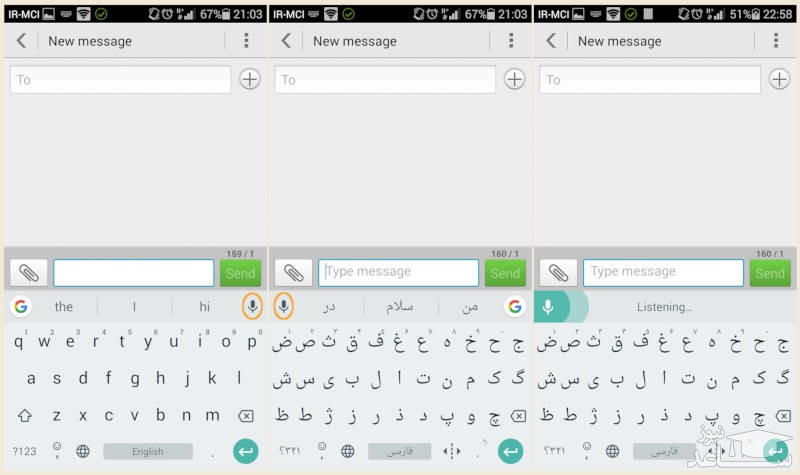
استفاده سریع و مستقیم از جستجوگر گوگل : یکی دیگر از مهم ترین قابلیت های Gboard که آن را از سایر کیبوردها متمایز می کند، امکان استفاده سریع و مستقیم از جستجوگر گوگل است. با این امکان می توانید سریعاً به جستجوی تصاویری از عبارت موردنظر خود، سایت مورد نظر خود، موقعیت مکان های دلخواه، نتایج بازی های ورزشی و بسیاری از موارد دیگر پرداخته و آنها را بصورت مستقیم با دوستان خود به اشتراک بگذارید. برای این کار لازم است بر روی عبارت G نشان داده شده در شکل زیر کلیک کرده تا یک نوار جستجوگر بالای صفحه ی کیبورد ظاهر شود سپس عبارت مورد نظر خود را وارد کرده و آیکن جستجو را کلیک نمایید تا نتایج جستجو نمایش داده شوند با کلیک بر روی هر کدام می توانید آن را با دوستان خود به اشتراک بگذارید.
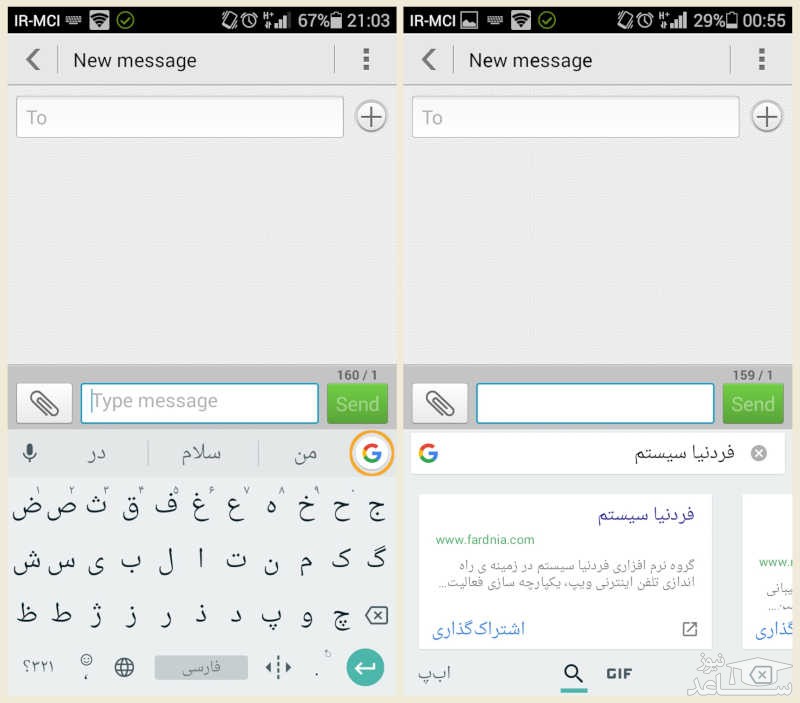
تایپ با لغزش دست روی حروف (Glide Typing): قابلیت تایپ با لغزش انگشت روی حروف یکی دیگر از قابلیت های Gboard است، به این صورت که انگشت خود را روی حروف تشکیل دهنده کلمه دلخواه خود می کشید تا گوگل به طور خودکار، کلمات را حدس بزند و آن ها را کامل کند. این قابلیت به طور پیش فرض در این صفحه کلید فعال شده است. البته با مراجعه به قسمت تنظیمات Gboard می توانید این قابلیت را غیرفعال کنید.
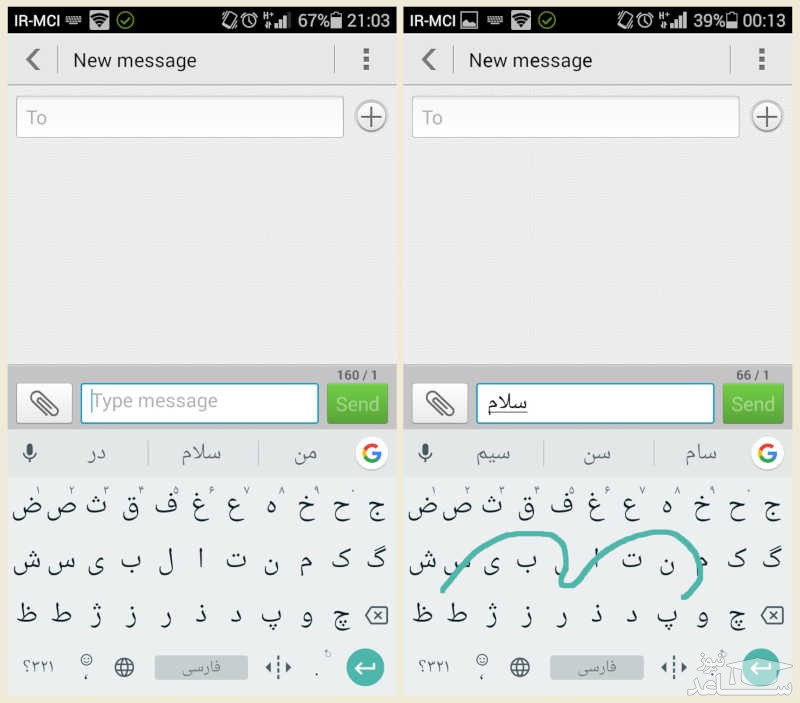
تایب راحت با یک دست (One Handed Mode): با فعال سازی قابلیت استفاده یک دستی در Gboard (آیکن شماره 1 در شکل زیر) می توانید صفحه کلید را در ابعاد مناسبتر استفاده نمایید. علاوه بر این، می توانید از قابلیت جابه جایی صفحه کلید به سمت چپ یا راست ( با استفاده از آیکن شماره 2 در شکل زیر) نیز استفاده کنید. با استفاده از آیکن شماره 3 در شکل می توانید به حالت دیفالت آن برگردید.
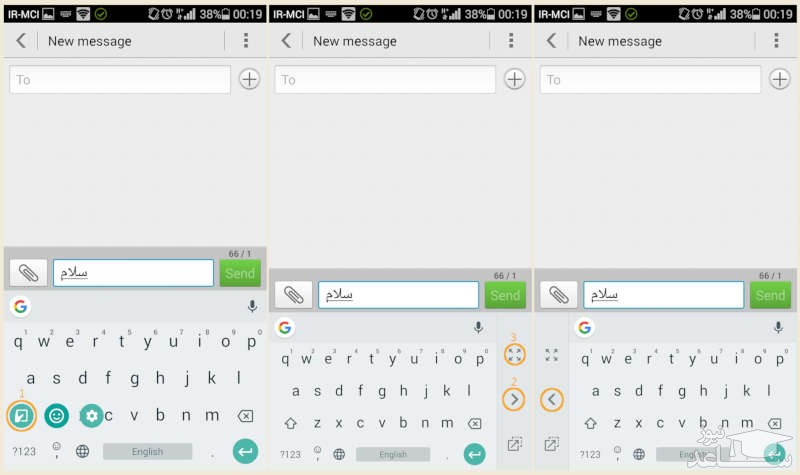
حذف کلمات پیشنهادی: در صورتی که دوست ندارید کلماتی را که جستجو کردین در لیست کلمات پیشنهادی نشان دهد کلمه مورد نظر را انتخاب کرده و با نگه داشتن چند ثانیه انگشت خود روی آن را به سمت سطل زباله بکشید و روی آن رها کنید.
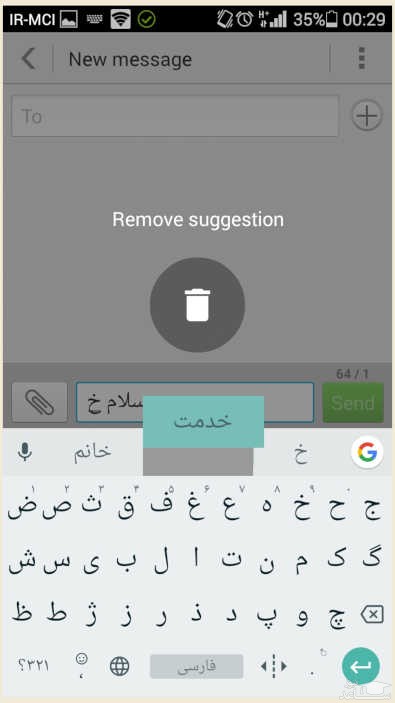
تغییر تم: Gboard تم های متنوعی از تم های پیش فرض را در اختیار شما قرار می دهد و امکان ایجاد تم های شخصی سازی شده را نیز فراهم کرده است. به این منظور کافی است گزینه تنظیمات صفحه کلید را لمس و عبارت setting را انتخاب کنید و سپس گزینه Theme را انتخاب نمایید.
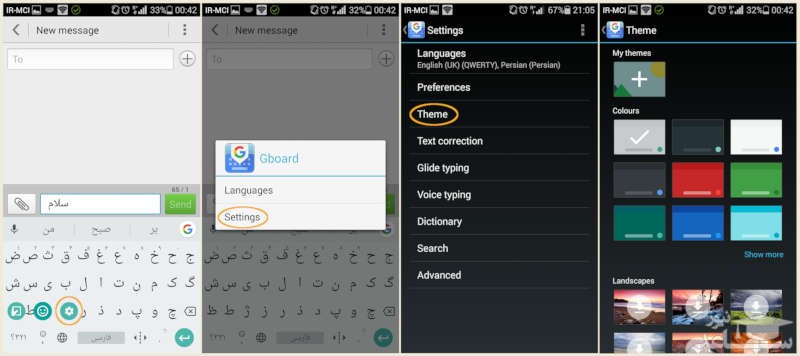
افزودن زبان های مختلف: بدین منظور گزینه تنظیمات صفحه کلید را لمس و عبارت Languageرا انتخاب نمایید و سپس از قسمت Add keyboard زبان مورد نظر خود را انتخاب کنید.
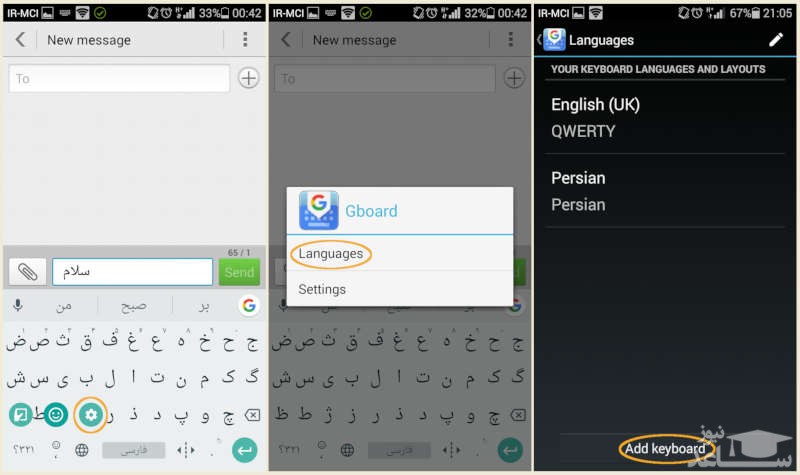
غیر فعال کردن قابلیت Auto correct در Gbourd: به این منظور کافی است گزینه تنظیمات صفحه کلید را لمس و عبارت setting را انتخاب کنید و سپس گزینه Text correction را انتخاب نمایید و گزینه ی Auto correction را غیرفعال کنید.
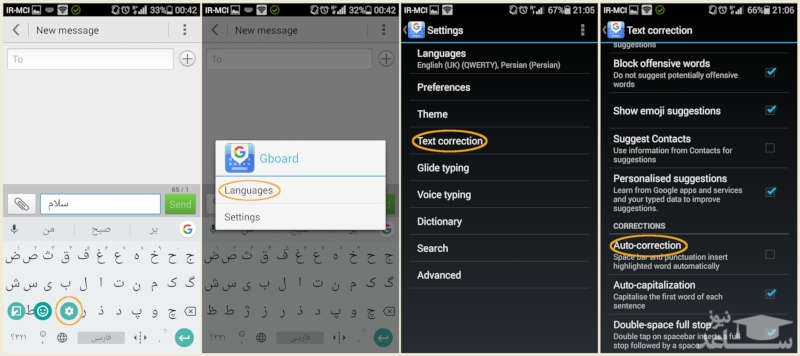


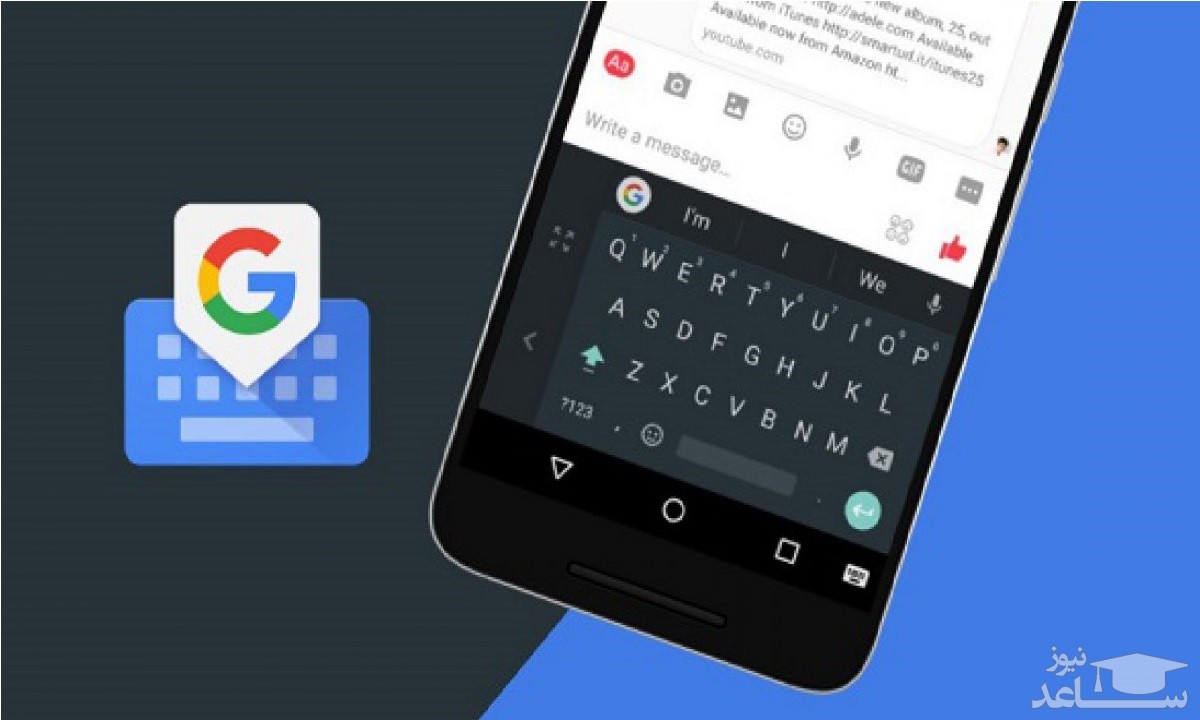
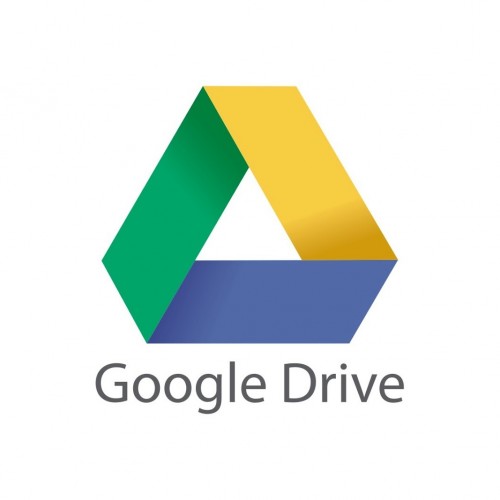 دانلود و معرفی و استفاده از نرم افزار گوگل درایو Google Drive
دانلود و معرفی و استفاده از نرم افزار گوگل درایو Google Drive